|
|
|
| Bu makalenin farklı dillerde bulunduğu adresler: English Castellano Deutsch Francais Nederlands Turkce |

Georges Tarbouriech <gt(at)linuxfocus.org> Yazar hakkında: Georges uzun süreden beri bir Unix kullanıcısıdır. GNUstep, O' nun favori serbest yazılım projelerinden bir tanesidir. Türkçe'ye çeviri: Buket Benek <buket(at)be.itu.edu.tr> İçerik: |
GWorkspace, GNUstep çalışma alanı yöneticisiÖzet:
Çalışma alanı Yöneticisi kavramı 80' lerin sonunda NeXT ile birlikte ortaya çıktı. GUI sistemi kullanımının tamamen yeni bir yolu idi. GWorkspace, bu devrimin serbest bir GNUstep uygulamasıdır. |
Adından da anlaşılacağı gibi, çalıştığınız alanı yönetmeniz için kullanılır! Ciddi olmak gerekirse,
bugün bunu açıklamak oldukça zordur. Zira pek çok pencere yöneticisi veya masaüstü çevresi bu tip özellikler
sağlamaktadır. Bu özellikler menüler, ikonlar, denetleyiciler vs. kullanarak tek bir alandan her şeyin kontrol edilmesi anlamındaydı. Tüm bunlar sistem ağacının görüntülenmesi yanında uygulamaların başlatılmasını, haklarının değiştirilmesini, uygulamaların dosyalara atanmasını vs.' yi de sağlayan Dosya Görüntüleyicisi (File Viewer) ile birlikte kullanılıyordu.Ana fikir, açık pencere sayısını azaltmak ve aynı özellikleri menü veya ikonlar kullanarak ta elde edebilmekti.
Açıkçası, bu çok kısa bir özet. Henüz söylediğimiz gibi bu, bugünkü bilgisayarlar GUI' si ile çalışılmasının normal bir yoludur. Öyleyse zaten varolan özelliklere sahip böyle bir aracı niçin kullanıyoruz? Tamamen, zevk meselesi! GNUstep ve onunla kullanılan uygulamalar biraz farklıdır. Şu gerçeği anlamak önemlidir ki; GNUstep, bir pencere yöneticisi ve masaüstü çevresi değildir. Pencere Oluşturucusu (Window Maker), KDE, GNOME veya hepsinin üstünde bulunan bir çevredir. Yine de belirli uygulamalar geliştirebilir veya varolanları kullanabileceğinizden, bazen masaüstü çevresi ile karşılaştırabilirsiniz. Şimdi, GNUstep' i kullanmanın en iyi yolu muhtemelen onu Pencere Oluşturucusunun başına kurmaktır. Nitekim Pencere Oluşturucusu "resmi" GNUstep pencere yöneticisidir ve aynı zamanda pek çok OS ile birlikte kullanılabilir...
Şimdi bu büyük uygulamaya bakalım: GWorkspace.
GNUstep sisteminizde yüklü ve çalışır durumda olmalı. Bu makalenin yazılımı sırasında bulunan en son sürümler:
gnustep-make 1.6.0, gnustep-base 1.6.0, gnustep-gui 0.8.5 ve gnustep-back 0.8.5' tir. En son CVS versiyonlarını da
elde edebilirsiniz.
Sisteminiz Linux veya BSD gibi serbest, bir Unix, Solaris veya Irix gibi özel, hatta Windows bile olabilir. Açıkçası, GNUstep kullandığınız OS' e göre daha çok veya az durgun olabilir. Daha fazla bilgi için GNUstep görselyöresini ziyaret edebilirsiniz. Özellikle GNUstep yapı kılavuzuna bakabilirsiniz. GNUstep-Nasıl da dağıtımın bir parçasıdır ve bazı talimatlar ile platform temininde bulunur.
Aynı görselyöreden mevcut pek çok uygulamaları indirmek için bağlantı bulabilirsiniz. Kullanıcı Uygulamaları bölümüne girerek GWorkspace için bir bağlantı bulacaksınız. Diğer yandan resmi görselyöresi http://www.gnustep.it/enrico/gworkspace/.Bu makale yazılırken GWorkspace' in 0.5.0 versiyonu bulunmaktadır. Bu versiyon Enrico Sersale, Fabien Vallon ve Alexey Froloff' un çalışmasıdır.
GWorkspace' in yüklenmesi klasik yoldan yapılır: configure ve make install komutları işi yapar. Bazı sistemlerde gmake yerine make komutu kullanılır. (Örneğin FreeBSD). Tavsiye edilen derleyici gcc 3.2 veya en azından 3.0.4' tür.
Çalıştırmak için, sadece klasik GNUstep komutunu openapp GWorkspace.app kullanınız. Eğer Pencere Oluşturucusunu kullanıyorsanız, her GNUstep uygulaması gibi yapabilirsiniz.
İşte neye benzediği:
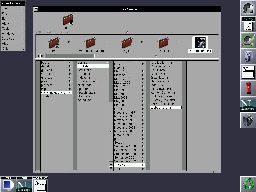
Daha sonra, tercihlerinizi ayarlayacaksınız.
Bilgi (Info) menüsünden Tercihler (Preferences) alt menüsü kullanmak çeşitli seçenekler sunar. Varsayılan düzenleyicinizi, varsayılan terminalinizi, Dosya Görüntüleyicisinde görülen dosyaların sırasını, masaüstünün arkaplanını, dosyaların değiştirildiği anlardaki durumlarını (kopyalama, hareket ettirme, silme vs.), Dosya Görüntüleyicisinde gizlenen dosyaları, ikon animasyonlarını ve çeşitli boyutları ayarlayabilirsiniz.
İşte varsayılan düzenleyici ayarları için bir örnek:
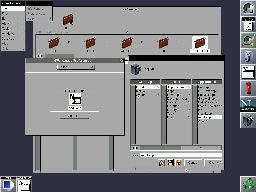
Bu bizi GWorkspace' in en önemli özelliklerinden birine götürür: Uygulama mahfazası (App wrappers). Henüz söylediğimiz gibi, orijinal Dosya Görüntüleyicisi uygulamaları başlatabilir. Bunu GWorkspace Dosya Görüntüleyicisi de yapar, her ikisi de GNUstep uygulamalarıdır. Peki diğerleri? Onlar mahfaza kullanırlar. Yani, her GNUstep (veya NeXTstep veya OpenStep veya Mac OS X) uygulaması aslında Dosya Görüntüleyicisinde app uzantısı ile görebileceğiniz bir dosya veya kabukta ls komutu ile görebileceğiniz bir dizindir. Herhangi diğer uygulama (GNUstep olmayan) bir "app" dizini olabilir.
Daha sonra app uzantısı ile alakalı bir dizin yaratmalısınız. Pek çok durumda bu dizin uygulamanın ikonunu, kendisini başlatacak bir betik ve Bilgi-gnustep.plist (Info-gnustep.plist)dosyası ile uygulamanın yöneteceği dosya tiplerini karşılayan son ikonları bulunduran bir Kaynaklar (Resources) alt dizini içermeli. Örneğin, bir düzenleyici *.m, *.c, *.h, *.txt gibi kaynak dosyalar için ikonlar bulundurabilir. Veya görselyöre görüntüleyicisi *.html, *.shtml gibi kaynak dosyalar için ikon bulundurabilir.
Tabiki bu dizinler Dosya menüsü ve onun "Dizin Olarak Aç" alt menüsü kullanılarak Dosya Görüntüleyicisinden görüntülenebilir.
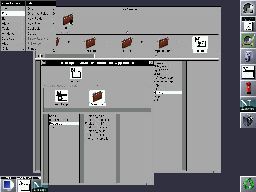
Dolayısıyla, mevcut modüller kullanarak istediğiniz kadar mahfaza dizini yaratabilirsiniz. Bazı mahfazalar GWorkspace ile birlikte de indirilir. Açıkçası, bu dizinlerin yeri doğru olmalıdır yani GNUstep uygulamalarının yolunda olmalıdırlar. (GNUSTEP_LOCAL_ROOT/Applications veya GNUSTEP_SYSTEM_ROOT/Applications)
GWorkspace' in diğer güzel bir özelliği Fiend' dir. Uygulamaları başlatabilir, alana yeni sütunlar ekleyebilir vs. Bir yandan Pencere Oluşturucusunun kesmesi ile karşılaştırılabilir. Yine de fazlalık yoktur fakat tamamlayıcıdır.
Fiend Araçlar (Tools) menüsünden aktive edilip kaldırılır. Bir uygulama eklemek için ikonunu Dosya Görüntüleyicisinden sürükleyip bırakmak yeterlidir. Aynı menü katmanlar da eklemeye olanak verir. Katmanlarda, Fiend' in ikonundaki okları tıklayarak hareket edersiniz.
Böylece yeni alanda yaratılan ikonlar Pencere menüsünden de yaratılabilir, ikon sırasına göre göstererek veya saklayarak sonlandırılır. (her ikon tek bir pencere gibi düşünülebilir.)
İşte Fiend' in yapabileceği:
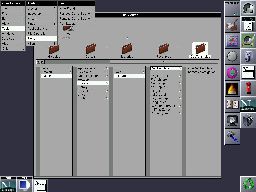
Şimdi yeni marka GWorkspace' i kullanmaya hazırsınız.
Eğer fare bağımlısıysanız, GWorkspace işinizin büyük bir kısmını klavye kullanmadan yapmanızı sağlayacaktır. Dosya Görüntüleyicisinden sadece bir kaç fare tıklamasıyla kopyalama, hareket ettirme, çoğaltma, dosya silme veya yeni dosya, dizin yaratma işlemlerini gerçekleştirebileceksiniz. Aynı yoldan doğru uygulamalar ile dokümanları açabileceksiniz: bu dökümanlar metin dosyaları, html dosyaları, resimler vs. olabilir. Aynı zamanda dosya veya dizinleri grafik ortamına geçildiğinde sadece tıklama ile tekrar isimlendirebilirsiniz.
Ekran görüntülerinden anlayabileceğiniz üzere GWorkspace masaüstünüze bir çöp kutusu ekler. Bunun niçin kullanıldığını söylemeye gerek yok...
İlk öğe Bilgi (Info) öğesidir. "Hakkında" ("about") panosunu veya Tercihler (Preferences) penceresini açar.
İkincisi Dosya (File) menüsüdür. Buradan dosya veya dizinleri açabilir, yaratabilir, silebilir, çoğaltabilir veya bir yere koyabilirsiniz, çöp kutusunu boşaltabilirsiniz (eğer içinde bir şey varsa!). Seçilmiş dosyayı bastırabilirsiniz de.
Üçüncüsü Düzenleme (Edit) menüsüdür. Dosya Görüntüleyicisindeki kesme kopyalama ve yapıştırma işlemleri yapılır. Dosya Görüntüleyicisinin bir sütunundaki tüm dosyaları da seçebilirsiniz.
Dördüncüsü Görünüm (View) menüsüdür. Adından da anlaşılacağı gibi Dosya Görüntüleyicisindeki görünüm şeklini belirlenir: görüntüleyici, küçük ikon, ikon.
Beşincisi Araçlar (Tools) menüsüdür. Açıkçası iyi bilinen denetleyileri içerir.
Nitelikler (Attributes) denetleyicisini kullanarak dosya veya dizinlerin okuma/yazma hakkını değiştirebilir veya dizinlerin boyutunu hesaplayabilirsiniz.
İçerikler (Contents) denetleyicisi ile bir metin dosyasının, resim dosyasının veya seçilmiş bir dosyanın içeriği görüntülenebilir. Bir dizinin içeriğini, sıralama metodunu tanımlayabilirsiniz. (isme, boyuta, tarihe vs. göre)
Ulaşım Kontrol (Access Control) denetleyicisi ile bir dosyanın veya ters olarak bir dizinin içinin tüm izinlerini değiştirebilirsiniz. Tabiki, böyle bir dosya veya dizinin sahibi olduğunuz kabul edilir.
En son Araçlar (Tools) denetleyicisi ile dosyayı açmak için varsayılan bir uygulama tanımlayabilirsiniz.
Eğer klavye bağımlısıysanız da sıkıntı çekmezsiniz: çeşitli kısayol tuşları mevcuttur. Sadece bunların ne olduğunu kontrol etmek için menü öğelerini kontrol ediniz. (Genellikle meta tuşu Alt tuşudur)
Aynı zamanda etkili bir bulucudan yararlanabilirsiniz. (dosya görüntüleyicisi olan Mac OS X terminolojisi değil de grafiksel bulma komutu) Versiyon 0.5.0 için tamamen tekrar yazıldı ve pek çok yeni seçenek sunuyor.
Dosya Oluşturucusu geçmiş kısmını da açabilirsiniz.
Uygulamalar (Applications) altmenüsü çalışan uygulamaların bir listesini gösterir ve Dosya İşlemleri (Operations) alt menüsü arkaplan işlemlerini gösterir.
Şimdi bahsettiğimiz gibi Fiend' in etkin olacağı veya etkinliğinin sonlandırılacağı yer burasıdır. En son olarak Araçlar menüsünden bir terminal başlatılabilir.
Altıncısı Pencere (Windows) menüsüdür ve pencereleri yönetir.
Yedincisi Hizmetler (Services) menüsüdür ve bazı belirli uygulamaları başlatır.
Sekizincisi Saklama (Hide) menüsüdür: Adından ne işe yaradığı anlaşılır.
Sonuncusu yani dokuzuncusu ise Çıkış (Quit) menüsüdür.
Şimdi gördüğümüz gibi Dosya Görüntüleyicisi farklı dosya şekillerini görüntüleyebilir. Tarayıcı modu bundan önceki ekran görüntülerinde gördüğünüzdür. Bu aynı zamanda bir ikon veya küçükk bir ikon şeklidir. NeXT dosya görüntülryicisi ile karşılaştırıldığında olmayan tek şey listeleme modudur. Bu mod ls -l komutunun çıktısı gibidir. Gelecekteki dağıtımlarda olacağı umut edilir.
Raf (shelf) ve grafiksel yoldan bahsetmeden Dosya Görüntüleyicisinden bahsedilemez. Raf, en iyi kısmıdır. Taşıma ve kopyalamadan önce veya hemen mevcut bulunması istendiğinde geçici olarak dosya ve dizinlerin tutulmasını sağlar. Tarayıcı penceresinden dosya veya dizini tutup sürükleyerek bunu gerçekleştirebilirsiniz. Tabiki, eğer bir uygulama veya dosyayı rafa sürüklediğinizde buradan başlatabilirsiniz.
Grafiksel yol (raf ve tarayıcı arasında) Dosya Görüntüleyicisindeki iyi özelliklerden biridir. Sistem ağacında nerede olduğunuzu bulmanıza yarar: Hiyerarşide alt kısımlarda saklı blunan dosya ve dizinlerin blunduğu Unix makinelerde oldukça yararlıdır.
Dosya Görüntüleyicisiyle uğraştığınız zaman pek çok hoş özelliklerini keşfedebilirsiniz.
GNUstep ve mevcut uygulamaları bir kaç yıl önce daha hızlı gelişiyordu. Mac OS X dağıtımı GNUstep' i harekete geçirdi. Çok fazla uygulama OS X uyumluluğuna sahip. Yakında pek çoğunun bir çok Unix' te hatta Windows' ta bile özel veya serbest şekilde farklı olarak çalışabileceğini bekleyebiliriz. Bir kısmı için şimdiden bu sağlanmakta. Yani GNUstep, OpenStep spesifikasyonları tabanlı çapraz-platform geliştirme çevresi sağlamak olan orijinal hedefine ulaşıyor. Açıkçası GNUstep OS X ile tam bir uyumluluk garantilemiyor. Apple pek çok geliştiricisinin bulunduğu büyük bir şirket iken GNUstep bir kaç gönüllünün hazırladığı serbest bir yazılım projesidir. Bu, büyük bir farktır. Yine de GNUstep ile ilgili LinuxFocus' ta bundan önce yayınlanan makalelere bakarsanız sabit bir gelişmeyi göreceksiniz. (makale sonundaki referansları kontrol ediniz.)
Yine de GNUstep biraz farklıdır. NeXT' in görünümünü sevmeseniz bile tasarımı iyi kalitededir ve geliştirme ortamı olarak GNUstep bir modeldir. Ayrıcamevcut geliştirim araçları işi oldukça kolaylaştırır. GNUstep' in felsefesini bir kez anladığınızda her şey daha da kolaylaşır. Maalesef sadece NeXTstep ve OpenStep ile çalışmış olanların hakkında bir şey bildiği zannedilmektedir. Yani 15 yıl sonra bile bu ortam ve onun serbest uygulaması ileride olacak. Diğer bir deyişle hem kullanıcı hem de geliştirici için ardaşçadır.
Gerçekten de bir denemelisiniz. GNUstep kurulumu GWorkspace gibi büyük uygulamalar kullanmanızı sağlayacak. Basit bir dosya görüntüleyicisinden çok fazla olduğu için bu işlem bir makaleden fazlasını gerektirir. Yine de bir dosya görüntüleyicisi olarak sistem ağacının görüntülenmesinde en iyi grafiksel yoldur. Bugün hepsi oldukça sıradan görülür: bundan 15 yıl öncesini hayal etmeye çalışın! Bu arada, kimse daha iyisini yapmadı. Sadece gidin ve test edin.
Şimdiye kadar LinuxFocus GNUstep' in büyük uygulamalarını gözden geçirdi. Diğer bir makalede küçük olanlara göz atacağız ve insanların düşündüğünden daha fazlası vardır.
Büyük bir zamanda yaşamıyormuyuz?
Tek ve sadece :
GNUstep görselyöresi.
Buradan kullanıcıların, geliştiricilerin ve daha bir çok uygulamaları bulabilirsiniz.
Almanca(ve İngilizce) eşi:
GNUstep.de görselyöresi.
Yardımcı kaynak, rehber vs. ile en önemli GNUstep kaynaklarından biri:
GNUstep.it görselyöresi.
Her yeni uygulama yayımının bulunduğu diğer alakalı görselyöresi:
GNUstep.us görselyöresi.
Eğer Fransızca biliyorsanız, Aqua look' u mevcut oldukça iyi görselyöresi, fakat maalesef şu anda çalışmıyor:
clubstep görselyöresi.
İki hoş dağıtım projesi:
SimplyGNUstep dağıtım
Linuxstep dağıtım
Pek çok GNUstep alakalı bilgi:
Wiki
LinuxFocus' un GNUstep ile ilgili yayınladığı makaleler:
GNUstep, açık kaynak OpenStep.
GNUMail.app, taşınılabilirlik kanıtı.
Gorm and ProjectCenter, GNUstep RAD araçları.
Pencere Oluşturucusu için diğer Dosya Görüntüleyicisi bir kaç yıl öncesine kadar vardı fakat geliştirilmesi durdu. Adı FSViewer' dı ve GNUstep olmadan çalışıyordu. Hala mevcut olduğu yer:
http://www.bayerline.de/~gscholz/linux/fsviewer.
Pencere Oluşturucusunun yeni versiyonları ile derlenmek üzere değiştirildi. Eski bir LinuxFocus makalesine bakabilirsiniz:
FSViewer, Pencere Oluşturucusu için dosya yöneticisi.
|
|
Görselyöre sayfalarının bakımı, LinuxFocus Editörleri tarafından yapılmaktadır
© Georges Tarbouriech, FDL LinuxFocus.org |
Çeviri bilgisi:
|
2004-07-15, generated by lfparser version 2.43